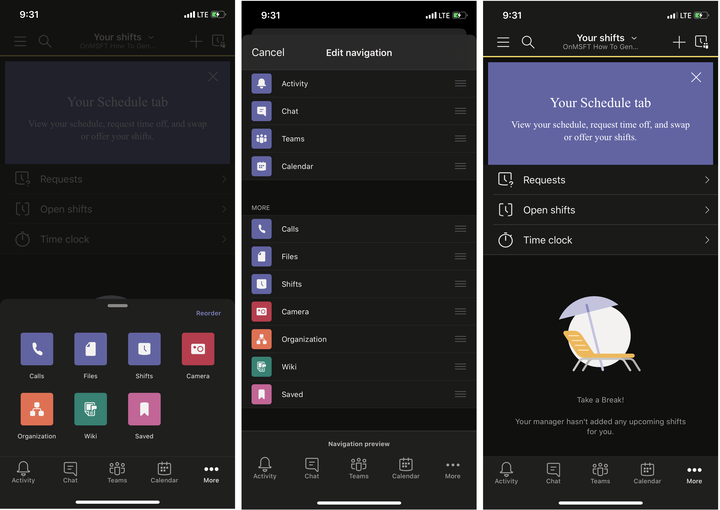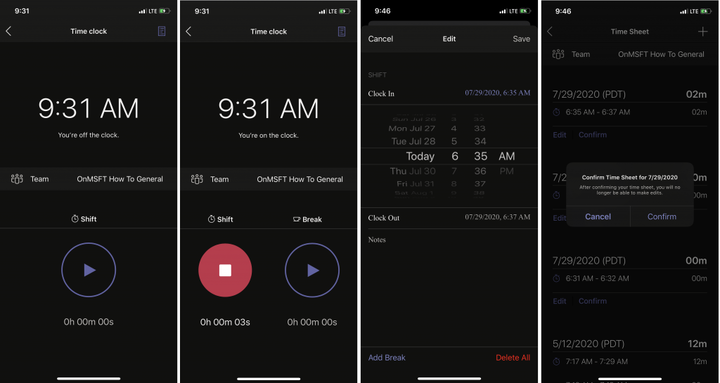আইওএস এবং অ্যান্ড্রয়েডে টিমগুলিতে শিফটে টাইম ক্লক কীভাবে ব্যবহার করতে হয় – অনএমএসএফটি.কম
মাইক্রোসফ্ট টিমের অন্যতম অন্তর্নির্মিত বৈশিষ্ট্য শিফট নামে পরিচিত। আপনার আইটি অ্যাডমিন দ্বারা সক্ষম হয়ে গেলে, পরিচালক এবং কর্মচারীরা কাজের সময়, সময়সূচী পরিচালনা করতে এবং এমনকি টাইম ক্লক ব্যবহার করতে শিফটগুলি ব্যবহার করতে পারেন। টিমসের ডেস্কটপ সংস্করণে শিফ্টগুলি কীভাবে ব্যবহার করা যেতে পারে তা আমরা ইতিমধ্যে প্রদর্শন করেছি, তবে এখন আমরা আমাদের সময়ও সময়টির দিকে মনোনিবেশ করব। আইওএস এবং অ্যান্ড্রয়েডে মাইক্রোসফ্ট টিমে শিফটে কীভাবে টাইম ক্লক ব্যবহার করবেন তা এখানে।
সময় ঘড়িতে উঠছে
আইওএস বা অ্যান্ড্রয়েডে টিমগুলির টাইম ক্লকটি পেতে, আপনাকে প্রথমে শিফ্টগুলি খুলতে হবে। এটি করতে, স্ক্রিনের নীচে অবস্থিত… আরও বোতামটি ক্লিক করুন। সেখান থেকে আপনাকে শিফ্টে ক্লিক করতে হবে। আপনি চাইলে, নেভিগেশন পরিবর্তন করতে আপনি পর্দার শীর্ষে পুনরায় অর্ডার বোতামটি ক্লিক করতে পারেন এবং প্রধান বারটিতে শিফট যুক্ত করতে পারেন।
একবার আপনি শিফ্টগুলি খুঁজে পান, এটি খুলতে এটিতে আলতো চাপুন। আপনার অনুরোধ, ওপেন শিফ্টের মতো কিছু জিনিস দেখতে হবে। তারপরে, এর নীচে সময় ঘড়ি হবে। আপনি পরবর্তী পদক্ষেপে এগিয়ে যেতে এই ক্লিক করতে চান।
টাইম ক্লক ব্যবহার করা হচ্ছে
মনে রাখবেন যে এগিয়ে যেতে, আপনি কেবলমাত্র সময় ঘড়িটি ব্যবহার করতে সক্ষম হবেন যদি এটি কোনও পরিচালক এবং কোনও আইটি অ্যাডমিন দ্বারা টিমের মাধ্যমে আপনার জন্য সেট আপ করা থাকে। যাইহোক, এখন টাইম ক্লকটি খোলা রয়েছে, আপনি পর্দায় একটি বার্তা দেখতে পাবেন যাতে আপনি ঘড়ির কাঁটা ছাড়ছেন। শঙ্কিত হবেন না।
প্লে বোতামটি আলতো চাপ দিয়ে আপনি ঘড়িটি ঘুরে দেখতে পারেন। এটি একটি টাইমার শুরু করবে এবং প্লে আইকনটির চারপাশে একটি বৃত্ত উপস্থিত হবে। এটি একবার স্পিনিং বন্ধ করে দিলে টিমগুলি কাজের জন্য আপনার শিফটটির প্রতিবেদন করা শুরু করবে। এটি অ্যাপ্লিকেশনটি বন্ধ থাকলেও পটভূমিতে চলবে। যদি আপনি কাজ শেষ করে বা মধ্যাহ্নভোজনে বা বিরতিতে যান, আপনি বিরতি দিতে এবং টাইমারটি শেষ করতে স্টপ আইকনটি ট্যাপ করতে পারেন।
আপনি স্টপ টাইমারটি একবার ট্যাপ করলে আপনি একটি শিফটকে আপনার শিফটের একটি তালিকা দেখবেন times আপনি আপনার স্থানীয় সময় অঞ্চল দ্বারা তালিকাভুক্ত সবকিছু দেখতে পাবেন। আপনি হয় প্রতিটি শিফট সম্পাদনা বা নিশ্চিত করতে পারেন। এগিয়ে যাওয়ার জন্য সম্পাদনা বা নিশ্চিতকরণ বোতামটি ক্লিক করুন। সম্পাদনা বোতামটি আপনাকে ঘটনা বা অন্যান্য সমস্যা সম্পর্কে আপনার শিফটে নোট যুক্ত করতে দেবে। আপনি নির্দিষ্ট সময় পরিবর্তন করতে, পুরো শিফট মুছতে এবং প্রয়োজনে একটি বিরতি যোগ করতে পারেন, বা স্ক্রিনের শীর্ষে আইকনটি ক্লিক করে আরও শিফট যুক্ত করতে পারেন। একবার হয়ে গেলে আপনি জমা দিতে পারেন এবং আপনার পরিচালক এটি অনুমোদন করতে সক্ষম হবেন।
অন্যান্য বৈশিষ্ট্য
টিআইএম ক্লকটি ব্যাখ্যা করার সাথে সাথে শিফট অন টিমে আরও অনেক কিছু করা যেতে পারে। আপনি পুরানো শিফট সন্ধান করতে, নতুন অনুরোধগুলিতে রাখার জন্য, বা আপনার প্রতিষ্ঠানের ওপেন শিফটগুলি দেখতে অনুসন্ধান ফাংশনটি ব্যবহার করতে পারেন। অবশ্যই আপনি টিমের ডেস্কটপ সংস্করণেও পুরো অভিজ্ঞতা উপভোগ করেন।
আপনি কি টিমগুলিতে শিফট অ্যাপ্লিকেশনটি দরকারী মনে করেন? এখনই এটি পরীক্ষা করে দেখুন এবং নীচের মন্তব্যে আমাদের জানান। এবং আরও তথ্যের জন্য আমাদের মাইক্রোসফ্ট 365 নিউজ হাবের সাথে যোগাযোগ করুন ।